Програма за намиране на сигнал за Wi-Fi мрежа. Wifi Analyzer е приложение за анализ на WiFi сигнал в Android
За избора на канала Wi-Fi вече не е писано няколко статии и подробни ръководства. Резултатът е винаги един и същ - колкото по-свободен е канал, толкова по-стабилен, по-силен и по-стабилен е сигналът. За Windows 10 най-накрая дойде версията за преглед на най-популярната програма за бърз мониторинг на радиоканали - WiFi Analyzer. Сега знаете свободния диапазон - това е лесно
Версията на Windows предполага, че вече имате Windows 10 на борда, така че трябва да надстроите. На телефоните под windows Management Помощната програма на телефона няма да стане по същата причина - имате нужда от "дузина", но тъй като тя още не е излязла, можете да го инсталирате само на персонални компютри.
Външните влияния оказват огромно влияние върху сигнала. Стени, ел. Уреди, други Wi-Fi мрежи. Дори материалът на вашата вътрешна врата може да играе голяма роля в честотната лента на канала. Тяхното подробно описание може да се намери на http://optim-yug.ru/ , Там можете да поискате цена и да изберете добра вътрешна врата за себе си.
Изтегляне на WiFi анализатор за Windows 10
https://www.microsoft.com/ru-ru/store/apps/wifi-analyzer-preview/9nblggh33n0nКак да го използваме?
Когато стартирате програмата, прозорецът се отваря:
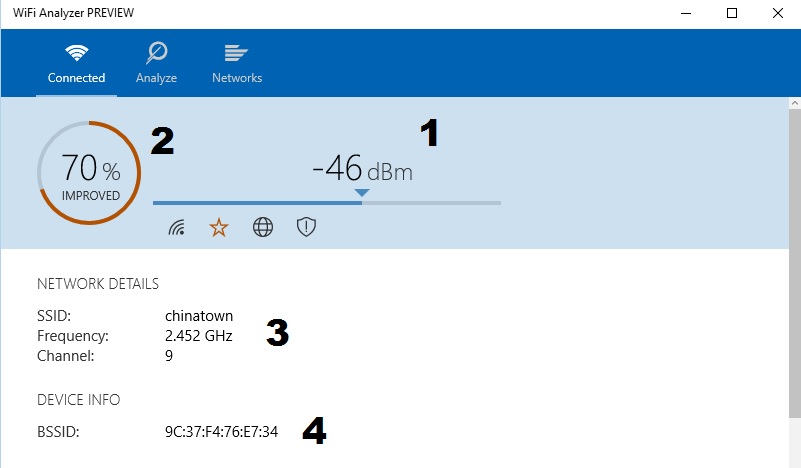
1 - Чувствителност на приемника.За адаптера ми е 46 dBm (decibel-milliwatt). Чувствителността в този аспект е минималното ниво на сигнала, при което Wi-Fi ще работи. Колкото по-близо сте до точката за достъп (рутер), толкова по-ниска е чувствителността. По-нататъшното - приемникът се нуждае от повече "оран" за правилно обработване на сигнала. Стойност по-голяма от -85 dBm се счита за незадоволителна за нормална работа.
Ако някоя от иконите е осветена, тогава:
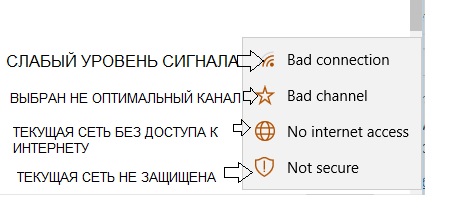
2 - Качество на сигнала
3 - Основните параметри на мрежата. Тук ще видим името (SSID) на мрежата, към която сме свързани, честотата и текущия канал.
4 — BSSID - MAC адреса на нашата безжична мрежа.
Отделно за BSSID - какво е това?
Идентификация на основния набор от услуги (BSSID) -уникалният номер (mac-адрес) на нашата безжична мрежа. Ако маршрутизаторът ви поддържа технологията MBSSID, можете да конфигурирате до няколко точки за достъп на един маршрутизатор. Т.е. множество мрежи в рамките на една Wi-Fi мрежа. Един SSID може да има до четири BSSID, всеки има свой собствен MAC адрес. Можете да го проверите на командния ред екип netsh wlan показват мрежи режим = bssid , Ето как изглежда:
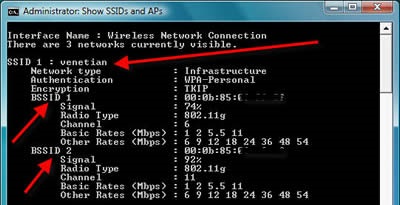
За какво е това? За различни правила за сигурност (мрежа за гости / персонална мрежа), различни правила за маршрутизиране (статичен IP, DHCP) и т.н. Да, можете да си купите втора точка за достъп и да конфигурирате всичко там, но това е допълнителна финансова цена + допълнително устройство в мрежата.
Как да избера правилния канал?
Отидете в раздела "Анализ" в горната част на програмата и вижте следната картинка:
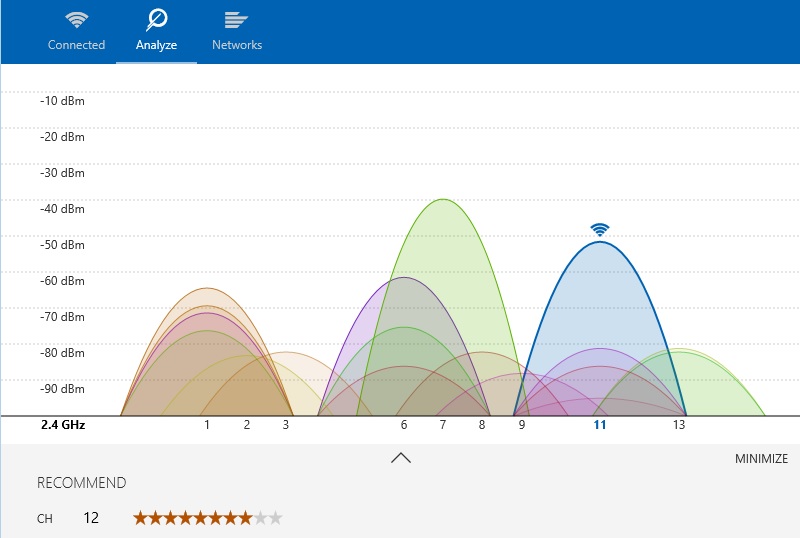
Всяка дъга е нечия Wi-Fi мрежа, съответно на лявата сензорна чувствителност (ниво на сигнала), в долните канали. По този начин можете да проследите кой от каналите "пасе" най-много точки за достъп. За да сте по-ясни, опитайте да включите SSID дисплея. Така картината става още по-ясна:
![]()
Моля, обърнете внимание, че самата програма препоръчва кой канал е най-изгоден за нашия лаптоп / персонален компютър:
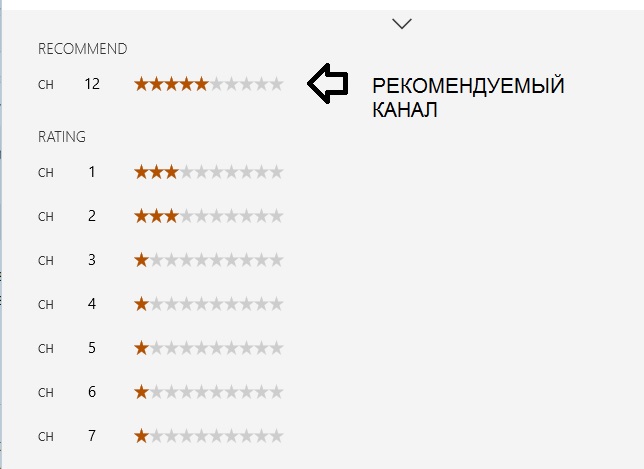
По този начин разбрахме най-"шумен" въздух, погледнахме чувствителността на приемника и научихме, че най-свободният радио канал за нашето устройство - 12
Какво мога да направя?
Ако сигналът между рутера и лаптопа все още има какво да се желае, а разстоянието между тях е много малък (1-3 метра), се препоръчва да се премахне рутера от стената, за да се избегнат смущения от съседните устройства (това не е задължително да рутер). Опитайте се да поставите рутера в различни точки на вашия апартамент - дори леко движение около стаята може да даде до 90% (!) Подобряване на сигнала и, съответно, скоростта през Wi-Fi връзката
Становище Чип: Google обещава едно просто решение за възможно най-доброто покритие на WLAN мрежата на всяка къща. С помощта на Google WiFi системата интернет гигантът наистина може сериозно да подобри хардуера. Системата е много лесна за конфигуриране и предлага висока производителност дори и в най-отдалечените краища на апартамента.
Можете да получите Google WiFi система с един, два или три "единици" - техният брой зависи от размера на вашия дом. В случая на комплекта, който проверихме, става дума за две "единици" на Google WiFi, които заедно трябва да осигурят пълна WLAN сигнална покривка на апартамент с площ до 100 квадратни метра.
Компактен и ефективен
Обвити в бели пластмасови дрехи, системата Google WiFi благодарение на четириядреният процесор и 512 MB RAM има достатъчно мощност. В същото време в Google WiFi вградени четири антени - две за групата 2.4 - и две за 5-GHz. Според производителя, системата е в състояние да работи едновременно в две ленти и по този начин да се постигне на теория максимална скорост трансфер на данни до 1200 Mbit / s.
С помощта на технологията за формиране на насочен сигнал (Beamforming), мощността на предавателя може да бъде допълнително увеличена. В допълнение, за LAN или WAN връзки можете да използвате два Gigabit порта. Като метод на криптиране, Google WiFi използва WPA2-PSK - това е модерен стандарт.
Google WiFi: се простира според размера на апартамента
Всичко през приложението
Настройването на WLAN от Google се извършва изключително чрез приложението (Google WiFi), което е инсталирано на смартфон или таблет. В този случай всички действия за персонализиране на потребителя се придружават от наистина добър помощник асистент. Дори и без неговите съвети, което трябва да започне да се свърже един от "единици» Google WiFi в електрически контакт и към вашата интернет връзка (като модем-рутер или модем) - чрез интегриран Google WiFi модем не е налична.
След това трябва да пуснете на вашия смартфон приложение за конфигурация, снабдено с асистент. Чрез Bluetooth приложението ще намери вашето "основно устройство" на Google WiFi. След това с помощта на камерата сканирайте QR кода, разположен на гърба на Google WiFi, след което трябва да се инсталира WLAN връзката.
Сега давате на вашата мрежа име, след което зададете парола, за да се свържете с нея - и сте готови! Добавянето на втория "модул" е също толкова лесно: свържете го към електрически контакт, задръжте смартфон с Bluetooth включен за известно време, сканирайте QR кода - и сте готови!
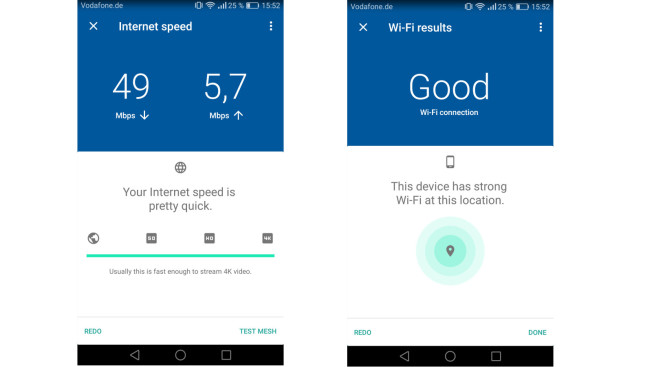 В нещо повече, в нещо по-малко: наистина повече информация, приложението Google WiFi няма да споделя
В нещо повече, в нещо по-малко: наистина повече информация, приложението Google WiFi няма да споделя Не можете да направите много
Има наистина много опции за конфигуриране на приложението, което не предлага. Можете да дадете приоритет на заявките на определени потребители, да създадете мрежа за гости, да добавите нови устройства с Google WiFi, да тествате скоростта на интернет връзката и да се възползвате от няколко други функции.
И това е изпитване на съединения показват "не-единни" резултати, ако скоростта на интернет връзката ви чиста тест (измерена първичен "единица" за LAN-порт) дава резултат в "истински" цифрите, качеството на комуникация между отделните "елементи" на системата на възлиза на приложения само училищни марки ,
Всичко е визуално, интуитивно разбираемо и графично проектирано. Но всичко това - не за тези потребители, които се занимават с изграждането на мрежи на професионално ниво! По-специално, ще бъде напразно, за да се търси възможността за ръчно инсталиране на WLAN канали или промяна на други настройки в мрежата.
Най-добрата WLAN мрежа е навсякъде!
При ежедневна работа наистина няма да забележите кога устройството ви ще "промени" една "единица" на Google WiFi в друга - в този смисъл мрежата е напълно хомогенна. Тук и в нашия тест апартаментът не можахме да намерим "тесните" места, които по-рано се срещнаха в една или друга ъгъл - системата безпроблемно и непрекъснато ви свързва с правото по всяко време Google WiFi устройство.
Сега навсякъде нивото на сигнала е наистина много добро, което се отличава не само от субективните усещания, но и от резултатите от измерванията на приложението Google WiFi. Може би автоматичният избор на канали е много добър тук.
Алтернатива: повече мощност - Netgear ORBI AC3000 (RBK50-100PES)
Netgear също с WLAN системата, която струва около 27 000 рубли, обещава най-доброто WLAN покритие във всички ъгли на вашия апартамент или вашия дом. Въз основа на резултатите от практическия тест можем да потвърдим, че тя работи много добре. Освен това, създаването на системата Orbi също е много проста.
Често има нужда бързо да проверите нивото на WiFi сигнала, за да изберете най-безплатния канал с добро качество на приемане. За тази задача, просто приложение за Android Wifi анализатор.
С негова помощ можете лесно да определите не само безплатните канали, но и да проверите качеството на приемане на Wi-Fi на различни места в апартамента или в кафенето или да видите промените в сигнала във времето. След стартирането основният прозорец на програмата ще покаже графика, показваща видимите безжични мрежи, нивото на приемане и каналите, на които работят. Ако те се пресичат на графиката, това ще бъде визуално показано.
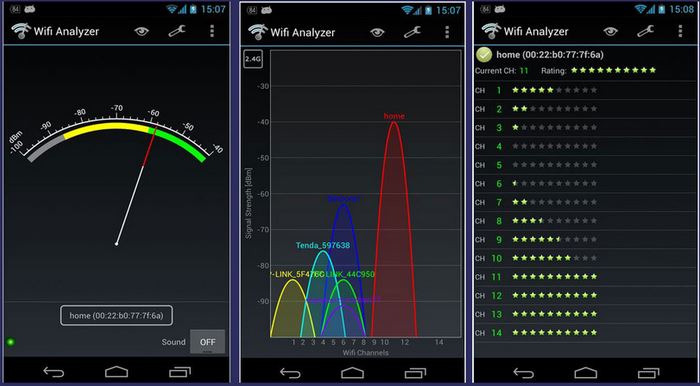
Можете също така да видите "рейтинга" на каналите, според вида на всяка оценка за звезди, която ясно показва как изборът на един или друг от тях е в момента. Друга особеност на приложението - анализ на силата wi-Fi сигнал, Първо трябва да изберете коя безжична се проверява, а след това, за да гледате на нивото на управление, в което няма нищо спиране да се движи по земята, или да се провери качеството на приемането на промяната в зависимост от местоположението на рутера.
Също така, не е излишно да добавяме, че ни интересуваме WiFi мрежа може да бъде не само в пасивен анализ. С помощта на мобилен телефон можете също да опитате да изберете парола безжична точка достъп. За да направите това, ще ви е необходима приложение, наречено WIBR.
WIBR е уникално приложение, с което можете да прокарате Wi-Fi на съсед и да използвате Интернет безплатно. Това не е шега, WIBR работи на принципа на пароли за автоматично предположение (разум) до Wi Fi, и ако паролата е проста, тогава вероятността да се отгатне паролата е близо до 100%.
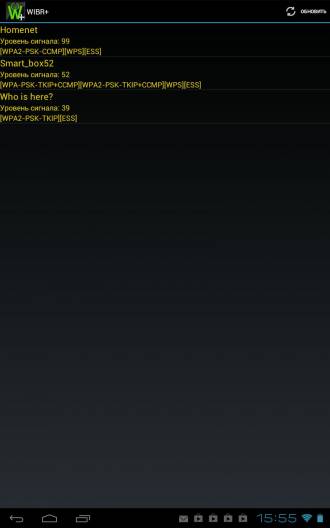
Вибрация подкрепя хакване няколко Wi Fi мрежи в същото време, и показва информацията на един екран, когато щракнете върху една от мрежите, можете да видите подробна статистика за напредъка: броят на пароли в минута, колко пароли вариант на вече проверени и колко е останало.
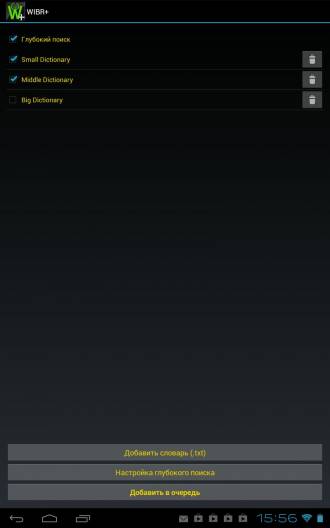
Приложението поддържа качването свои речници, за това, което трябва да ги свалите (или напишете себе си в една тетрадка възможни всички варианти пароли и запишете в TXT формат), посочете пътя до самата програма. Особено за нашите потребители, ние добавихме повече от 10 речника с най-често срещаните пароли.


 Препращане на порт - препращане или препращане
Препращане на порт - препращане или препращане Настройка на драйвера за производство на атола и прехвърляне на данни към нас чрез usb
Настройка на драйвера за производство на атола и прехвърляне на данни към нас чрез usb Свързващият мениджър не работи
Свързващият мениджър не работи Защо свързването на мениджъра се прекъсва сам
Защо свързването на мениджъра се прекъсва сам